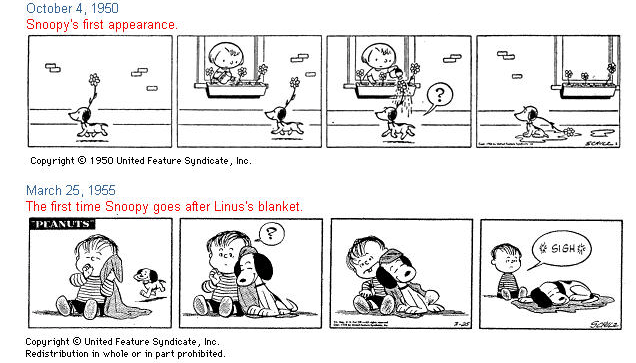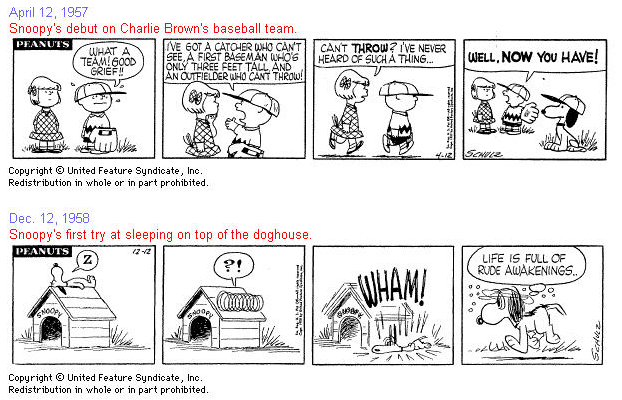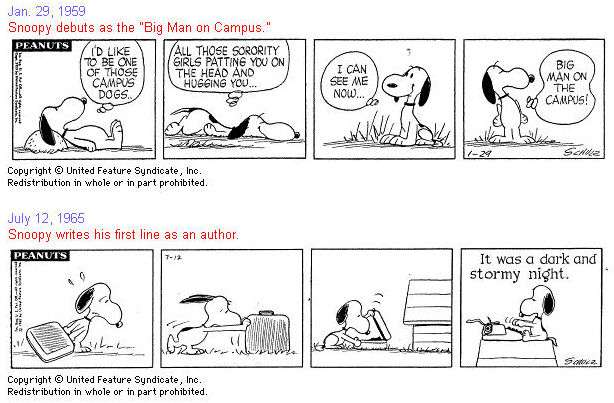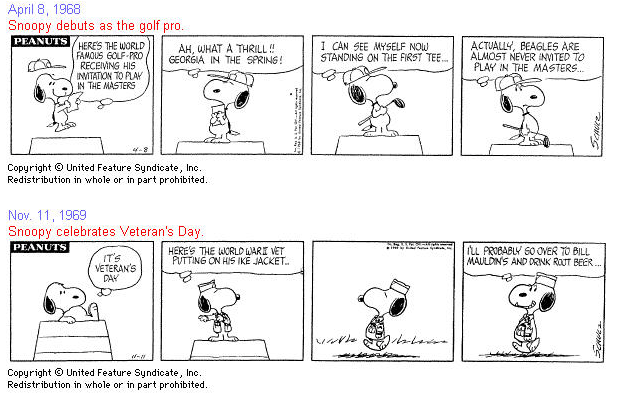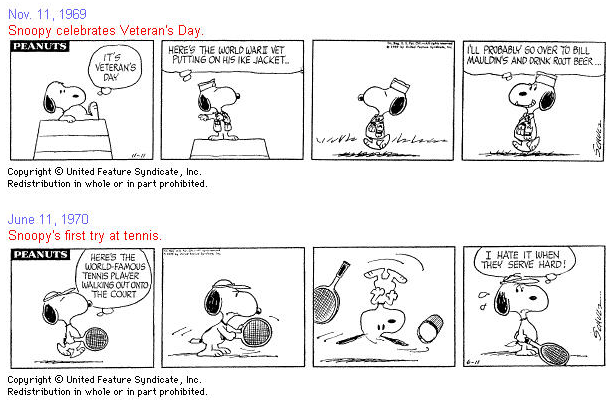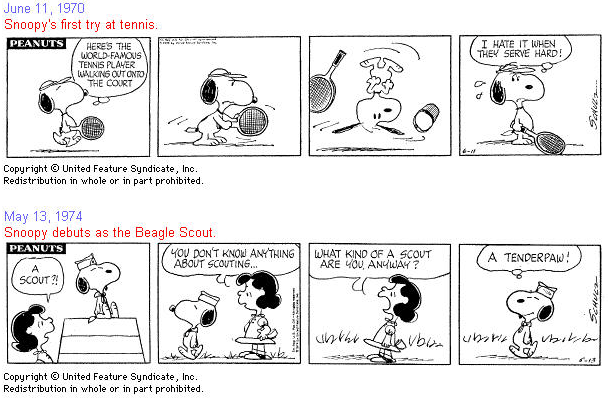Les images ont été prises sur snoopy.com
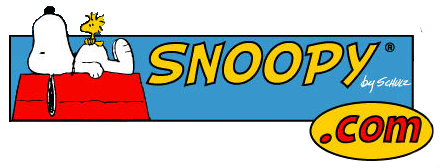
Les plumes pour les nuls
- Formatif pour le synthèse
de juin
Il est important de maîtriser les plumes, car elles vous permettront de calquer les formes de votre choix.
Prenez grand soin de toujours fermer le tracé si vous avez l'intention d'y mettre de la couleur.
Voici les outils plumes pour les tracés (paths) dans Photoshop.
Ils fonctionnent exactement comme dans Illustrator.
| Outil Plume : trace les vecteurs Outil Plume+ : ajoute un point d'ancrage Outil Plume- : supprime un point d'ancrage Outil Angles : supprime ou ajoute les poignées directionnelles |
 |
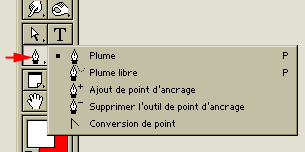
Voici les outils de sélection pour les tracés (paths) dans Photoshop
- Flèche noire: sélectionne la courbe en entier
- Flèche blanche: sélectionne un point d'ancrage
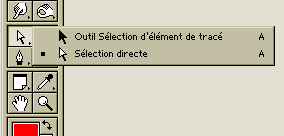
Assurez-vous que les options des plumes sont correctes...

- Enregistrerz cette image dans votre matricule
- Ouvrez-la dans Photoshop
- Assurez-vous que vous travaillez en Mode RVB et non en Couleurs indexées (dans le menu Image).

- Renommez le calque barrez-le
- Zoommer sur le visage
- Tracez par dessus
avec la plume
- toujours fermer les formes
- Ajustez les courbes avec les poignées
- Si nécessaire, ajoutez ou supprimez des points avec les plumes + et -
- Cassez les courbes (sommet) avec l'outil angle (conversion des points) pour les creux d'oreilles
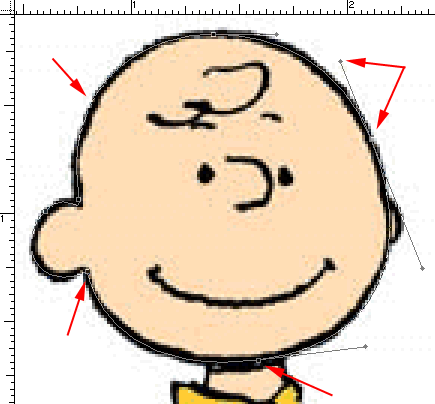
- Créez un nouveau Groupe de calque
- Nommez-le: tete
- il servira à y mettre toutes les composantes de celle-ci
- Créez un nouveau calque
- Nommez-le: visage
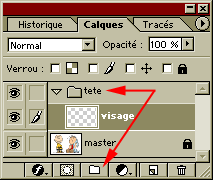
- Préparez le contour du tracé...
- vous devez le définir, avant de faire les tracés, les paramètres de l'outil...
- Voici mes choix ...
- Outil: Pinceau
- Forme: une des plus petites
- Couleur du premier-plan: noire
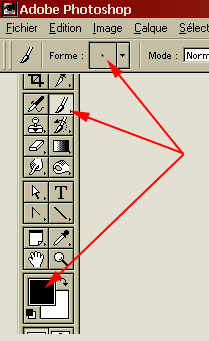
- Affichez la Palette Tracé (Path)
- menu: Fenêtre / Afficher Tracés - Renommez-le: visage
- Allez dans le menu caché de la palette
- Choisissez l'option: Contour du tracé...
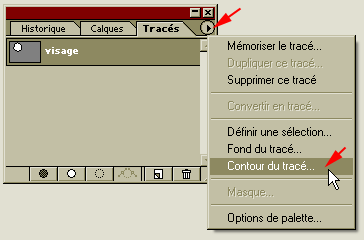
- Fermez l'oeil du calque master ....
- vous verrez un peu mieux votre travail
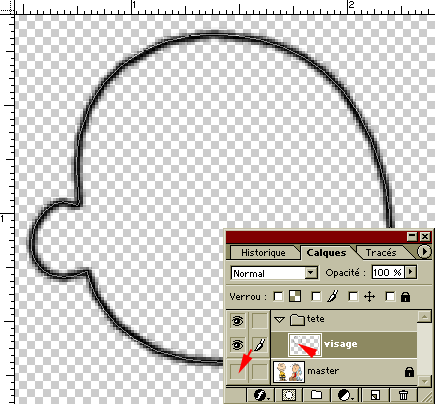
- Ré-ouvrez l'oeil du calque master
- Sélectionnez l'outil Pipette dans la boite d'outils
- Sélectionnez un pixel de couleur peau sur le visage de Charlie Brown
- cette couleur doit apparaitre au premier plan de la boite d'outils
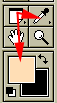
- Assurez-vous d'être sur le calque visage
- Allez dans le menu caché de la palette
- Choisissez l'option: Fond du tracé...
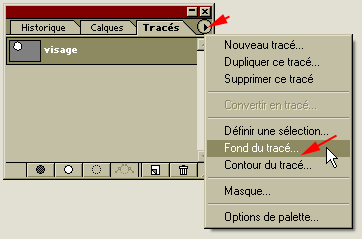
Résultat :)
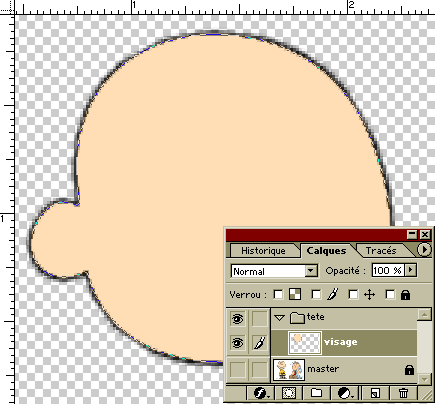
N.B. - Si vous voulez faire disparaitre les tracés, vous n'avez qu'à cliquer dans la partie en dessous (fleur rouge).
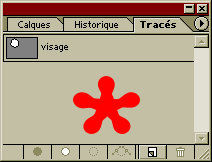
- Ouvrez l'oeil du calque master
- Débarrez-le
- Mettez son Opacité à 30%
- Fermez l'oeil du calque visage
- Créez un nouveau calque
- Nommez-le: details_visage
- Complétez les détails (bouche, yeux) avec un outil de traçage ou les plumes...
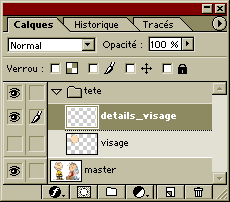
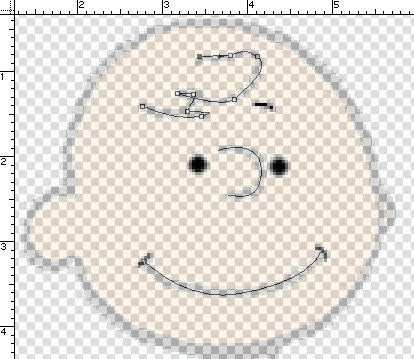
- Affichez la Palette Tracé (Path)
- menu: Fenêtre / Afficher Tracés - Renommez le calque: details_visage.
- Allez dans le menu caché de la palette.
- Choisissez l'option: Contour du tracé...
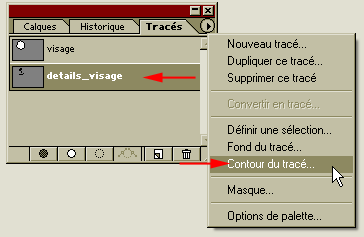
Résultat :)
Charlie Brown commence à voir le jour...
- Terminez le reste de l'image avec la même
méthode.
À vous de jouer maintenant ;)
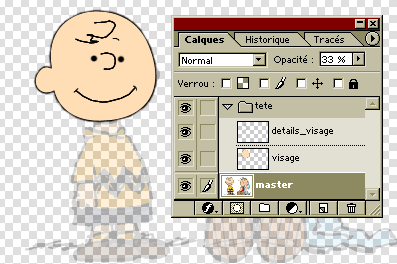
Voici l'évolution des personnages.
Bonne lecture :)
|